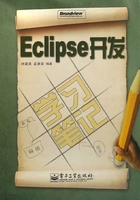
第一篇 Eclipse Java开发
第1章 Eclipse概述及环境搭配
很长时间以来,记事本加JDK的开发方式占据着Java开发的重要地位,并且被多数Java开发人员所接受,甚至成为衡量一个Java程序员水平高低的标准。然而,Eclipse的出现,彻底改变了Java开发人员的开发方式,越来越多的Java程序员开始把目光投向这个“神奇”的集成开发环境。随着Eclipse越来越受到广大开发者的青睐,IBM也开始投入巨资来大力开发和推广Eclipse。
具有如此巨大魔力的Eclipse到底是什么样子的?它又是怎样一个发展过程呢?它是否可以真的满足广大开发者的需求?是否真的如大家说的那样便于使用呢?
本章内容包括:
● Eclipse发展历程、体系结构。
● Eclipse与其它IDE的比较。
● Eclipse的安装。
● 体验使用Eclipse开发Java项目的过程。

1.1 Eclipse简介
1.1.1 Eclipse的由来和发展
大约在1998年左右,IBM公司遇到了一些挑战,当时IBM的开发工具Visual Age for Java和WebSphere Studio很难集成到一起,并且底层的技术比较脆弱,这对于公司的进一步发展非常不利,因为以前的开发环境已经无法满足业界应用开发的需求。
IBM意识到这个问题之后,成立了一个项目开发小组来开发新的IDE,期望能解决上述矛盾。2000年,项目小组决定将他们的新一代开发工具命名为Eclipse。开发小组希望Eclipse项目能够吸引开发人员,从而发展起一个强大而又充满活力的商业合作伙伴(独立软件供应商)社区。但是为了和Microsoft Visual Studio竞争,IBM决定推出Eclipse的试用计划,并初步决定将Eclipse贡献给开源社区。
2001年12月,IBM成立了以支持和促进Eclipse开源项目为主要任务的Eclipse协会,并向开源社区捐赠了价值4000万美元的源代码,从此Eclipse走上了飞速发展的道路。2004年初,为了Eclipse项目更好地发展,IBM和其他成员公司一起成立了Eclipse基金会(Eclipse Foundation)。
Eclipse目前主要由4个项目组成,分别是Eclipse项目、Eclipse工具项目、Eclipse技术项目以及Eclipse Web工具平台项目,每个项目有一个项目管理委员会监督,使用GPL 1.0协议。Eclipse工具项目的主要任务是为Eclipse平台生产最好的构建工具;Eclipse技术项目的主要任务是考虑到Eclipse今后的发展,为平台培养后续的接班人;Eclipse Web工具平台项目的主要任务是提供更好的Web开发的平台以及工具。
最初的Eclipse开发人员大部分来自于Visual Age for Java项目组,尽管Eclipse目前由开源组织Eclipse.org管理,但是Eclipse的开发仍然由IBM的子公司OTI(主要从事Eclipse开发)继续领导着。
Eclipse支持当前几乎所有的主流平台,包括Windows、Linux、Solaris、HP-UX和AIX,这就大大减低了开发跨平台的软件的难度。Eclipse版本更新比较迅速,当前的最新版本是3.2(名称为Callisto),本书讲解的所有内容(包括实例与基础知识)都是基于该版本的。
想了解更多关于Eclipse的信息,请访问:http://www.eclipse.org/。
1.1.2 Eclipse的体系结构
Eclipse如此广受欢迎,源于其拥有一个优良的体系结构,该体系结构由一个微小核心及众多插件组成。
Eclipse设计之初的目标就不仅仅是为了替代Visual Age for Java,而是要通过其特有的插件开发结构,开发插件使其支持任何语言开发,甚至使其成为绘制图片的工具箱。基于Eclipse的核心,只要开发插件,就可以让Eclipse做任何事情。下面就来分析一下Eclipse的体系结构,阐述Eclipse是怎样做到这一点的。
Eclipse体系结构的核心是动态发现插件。Eclipse由一个很小的核心和大量建立在核心之上的插件组成,核心本身仅仅负责基本环境的后台处理工作和提供标准的用户导航模型,而插件则专注于自身任务的处理。基于如此优良的设计及体系结构,就可以用插件在Eclipse中实现任何想要实现的功能。
通过安装插件扩展已有软件功能的现象在日常生活中并不陌生。例如Web浏览器IE、Firefox任意一个都可以,其插件和Eclipse插件非常相似,都是要解决扩展性问题的。如果想既能浏览Flash动画,又能浏览PDF文件,还可以播放音乐,就需要不同的插件保证不同内容能在Web浏览器中正确显示。而在Eclipse中,可能需要编辑HTML文件、设计数据库、开发Java程序或者编写C++文件,因此就需要为实现这些功能安装不同的插件,即自定义需要的插件。
理解Eclipse插件的关键首先是要理解Eclipse扩展点,每一个插件都是在现有扩展点的基础上开发的,当插件向扩展点添加实现时,就认为其向平台添加了扩展,是这个扩展点在Eclipse中添加新功能,扩展机制是将功能添加到平台和其他插件的唯一方法。例如,在菜单中添加一项就是通过Eclipse扩展点实现的。所以当Eclipse插件实现了一个扩展点,就创建了一个扩展此外,扩展还可以创建自己的扩展点。这种插件模式的扩展和扩展点是递归的,而且被证明是非常灵活的。事实上Eclipse团队本身就使用Eclipse平台来进行Eclipse的开发。
插件的运行方式是动态的,即在真正使用到这个插件的时候,这个插件才会被调入内存;而当插件不再被使用时,它就会在恰当的时候被清理出内存。因此不必担心随着插件安装数量的增加Eclipse运行时占用的内存也会增加。
如图1.1所示是对Eclipse体系结构的一个很好的诠释。

图1.1 Eclipse体系结构
1、运行时内核
运行时内核负责所有已安装插件的发现和启动,并且创建关于插件的注册信息。内核在实际需要某种插件时才加载该插件。除了内核外,其他每样东西都是作为插件来实现的。内核使用扩展点来支持开发者添加其他文件类型,并且提供对定制安装的支持,插件使用描述清单向系统描述自身。
2、工作空间
工作空间是负责管理用户资源的插件。这些资源包括用户创建的项目和其中的文件,以及文件变更和其他资源。工作空间还负责通知其他插件关于资源变更的信息,比如文件创建、删除或更改。
3、工作台
工作台为Eclipse提供用户操作各种工具的界面,其目标是通过为创建、管理和导航“工作台”资源提供公共范例来获得无缝的工具集成。它是使用标准窗口工具包(SWT)和一个更高级的API(JFace)来构建的;SWT是Java的Swing/AWT GUI API的非标准替代者,JFace则建立在SWT基础上,提供用户界面组件。
SWT比Swing更紧密地映射到底层操作系统的本机图形功能,这不仅使得SWT更快速,而且使得Java程序具有更像本机应用程序的外观和感觉。使用这个新的GUI API可能会限制Eclipse工作台的可移植性,不过针对大多数流行操作系统的SWT移植版本已经可用。
Eclipse对SWT的使用只会影响Eclipse自身的可移植性——使用Eclipse构建的任何Java应用程序都不会受到影响,除非它们使用SWT而不是Swing/AWT。
4、团队支持
团队支持组件负责提供版本控制和配置管理支持。它根据需要添加视图,使用户可以与其所使用的任何版本控制系统(如果有的话)交互。大多数插件都不需要与团队支持组件交互,除非插件提供版本控制服务。
小组开发的支持与工作台之间实现了无缝集成,Eclipse中提供了支持小组开发的透视图以及各种版本和配置管理的透视图。
5、帮助
帮助组件具有与Eclipse平台本身相当的可扩展能力。与插件向Eclipse添加功能相同,帮助提供一个附加的导航结构,允许工具以HTML文件的形式添加文档。
Eclipse良好的体系结构非常值得借鉴,尤其是在开发高扩展性、通用性好的应用程序、软件以及系统的过程中。
1.2 Eclipse和其他常用IDE的比较
因为Java语言相对比较年轻,所以在任何特殊开发环境中进行编码的时间都不长。在提供新的特性、提高性能和增强易用性方面,Java IDE时而走在前沿,时而落后,各种Java IDE的普及也时盛时衰。
下面将Eclipse与目前常用的几种Java IDE作一个简单的比较,以便更全面地认识Eclipse,从而了解其优越性。
1.2.1 Eclipse和NetBeans的比较
NetBeans是一个全功能的开放源码Java IDE,可以帮助开发人员编写、编译、调试和部署Java应用,并将版本控制和XML编辑融入其众多功能之中。NetBeans.org是NetBeans的官方网站,由Sun公司在2000年创建,开发人员可以通过这个网站免费下载NetBeans。如今,NetBeans已经成为了Sun公司的主推Java IDE,也在不断地聚集更多的用户,成为了Eclipse强有力的竞争对手,如图1.2所示是NetBeans首次启动时的界面。

图1.2 NetBeans
到目前为止,这两种IDE的最新版本分别是NetBeans 5.5 RC2和Eclipse 3.2,二者在许多地方都大同小异。它们都有语法检验、代码完成和代码合并,都允许编译、运行和调试代码,并且都具有Ant、CVS和JUnit支持。此外,这两种IDE都有集成的GUI生成器,只是Eclipse的生成器是一个单独的组件——Visual Editor,需要单独下载。这两种IDE之间的最大差别在于:NetBeans有集成的Web开发支持,Eclipse没有,但Eclipse有自动化重构,而NetBeans却没有。但是,即使某一特定特性对您很重要,缺乏这一特性也不一定会给您带来决定性影响。因为这两种IDE都是可扩展的,都可以使用插件,所以会发现一些免费或者廉价的可用插件,来弥补这个差异。
很多开发人员更喜欢Eclipse,因为其更易于使用。这是由细节和整体设计方面的许多因素所造成的结果,这些因素结合在一起,就能立刻使开发者想到所需要的工具。许多开发人员还发现,Eclipse更快、更稳定。有些事情是难以量化的,但又确实需要试着将它们量化出来,以确定Eclipse是否能让我们的Java编程更快、更容易一些。
1.2.2 Eclipse和JBuilder的比较
可能有人会说,JBuilder已经不再做后续开发了,那么在这里将Eclipse和JBuilder相比较还有意义吗?
JBuilder的发展情况的确令人惋惜,但是不能说在这里的比较没有意义,毕竟JBuilder是曾经获得广泛使用的开发环境,其很多特性对于提高程序员的工作效率做出了巨大的贡献。
JBuilder诞生于1997年,时至今日,已走过了近10个年头,先后发布了12个版本(JBuilder 2006的版本号为12)。在JBuilder的发展历程中,创新、追逐最前沿的Java技术一直是JBuilder秉承的发展理念,快速升级、不断地增强功能也是其区别于其他IDE的特色之一。Borland于2006年上半年推出另一款代号为Peloton的JBuilder 2006。Peloton以Eclipse作为其底层技术架构,目的就是整合与其他开发商产品的协同能力(从而JBuilder一样可以用插件),以后JBuilder将调整到以Peloton为基础的发展道路上来。
从技术上来说,JBuilder和Eclipse相比各有所长,但是JBuilder不是免费的,一个学习版就要数千元,不过Borland提供了免费的评估版,可以作为学习之用。对于开发普通Java代码,或作为学习之用,用JBuilder与Eclipse同样合适。若开发Swing或EJB等,则Eclipse就不具有JBuilder的可视化操作的快捷方便等优点。用JBuilder开发EJB,只需要填写必要的参数即可完成一个Bean的基本开发,只需关心所开发的程序即可,不必为了繁杂的底层XML配置文件辛劳,JBuilder会搞定一切,从而为开发者节省大量宝贵的时间和减少不必要的劳动。另外,对于不同的EJB服务器,XML配置文件的内容也不相同,如在Sun公司提供的服务器中注册消息Bean的连接工厂的JNDI名称的标签名为<res-ref-name>,而WebLogic中为<connection-factory-jndi-name>;而使用JBuilder时,开发人员不需要关心这些,JBuilder完全做好了这些琐碎的事,开发人员只需关注程序的业务逻辑控制。当然,在开始开发之前,进行有些繁琐的必要的配置还是必不可少的。
如今,Borland已发布了最新的JBuilder 2007,是基于Eclipse重新设计的, 以一系列Eclipse插件的形式发布。
1.2.3 和其他IDE的比较
BEA Workshop Studio:
BEA Workshop Studio是一种集成开发环境,用于在WebLogic Platform上生成企业级的J2EE应用程序。WebLogic Workshop提供了一个直观的程序设计模型,从而使开发人员可以集中精力生成应用程序业务逻辑,而不用考虑复杂的实现细节。BEA公司已经加入了Eclipse委员会,共同致力于Eclipse的发展。BEA Workshop Studio是基于Eclipse的最佳商业开发工具。目前BEA Workshop Studio的最新版本是3.0。实际上BEA Workshop Studio是在Eclipse上进行Web开发的有力工具,它主要是在WebLogic上开发企业级应用程序,它的实现是基于Eclipse框架的。其框架如下:

图1.3 BEA Workshop Studio体系结构
Jdeveloper:
Jdeveloper是著名的数据库提供商Oracle开发的Java IDE,它是一个具有高效生产力的3GL编程工具,它可用来为瘦客户应用建立数据敏感的Java部件。Jdeveloper包含了开发人员在建立2层和3层数据库部件和应用时的所有之需。实际上它主要是对Oracle数据库的支持比较好。因此,如果开发的Java应用程序使用的数据库是Oracle时,使用Jdeveloper就可以在一定程度上提高开发效率。
IntelliJ IDEA:
IntelliJ IDEA是一个功能全面、强大的Java编程环境。它包含refactoring(重构)、J2EE支持、Ant(批处理工具)、JUnit及CVS集成。IntelliJ IDEA还包括一个集成的编辑器、代码帮助和高级代码自动化工具。IDEA提高了Java程序员的编程效率,极大地缩减了任务的常规时间。
在编辑、运行和调试Java代码方面,IDEA和Eclipse的基本特性基本相同,不过有时操作方式可能稍有不同。除了这些基本的编程特性之外,Eclipse和IDEA都提供了对更高级的Java开发工具的支持,例如Ant、CVS、JUnit和重构。通常,从另外一种IDE工具迁移到Eclipse上时,最困难的事情是学习如何在新环境中实现原来环境中的功能——由于Eclipse提供了如此丰富的特性,查找某个特性通常比较困难。幸运的是,在Eclipse的在线文档中,有非常完整而且易用的帮助系统。
IDEA的一个优点是它集成了对Web开发的支持。有几个第三方的插件可以为Eclipse添加这种功能,比如Lomboz、MyEclipse和Sysdeo Tomcat插件。从理论上讲,Eclipse在性能方面应该更具优势,因为它使用的是SWT,SWT使用了专用的构件——操作系统的UI元素;而IDEA使用的是Swing/AWT。然而,从实际情况来看,IntelliJ在实现IDEA的用户界面方面做了很多杰出的工作,在一台功能强大的机器上,二者性能间的差距是可以忽略的。同样,Eclipse和IDEA都非常稳定,用户基本上不会碰到什么问题。Eclipse用户界面的一个优点是,它广泛采用了向导——即一系列对话框,能够引导开发者逐步执行特定任务,比如新建项目或类,连接到CVS仓库等。当然,IDEA也有向导,但是Eclipse的向导十分完整,提供了更多可能用到的选项。
目前IntelliJ IDEA还不是免费的,因此使用IntelliJ IDEA您必须要付费,不过IntelliJ IDEA还是拥有一定的用户数量。目前其最新版本为6.0,关于IntelliJ IDEA的更多信息请参考http://www.intellij.com。
与这几种IDE相比,很难说孰优孰劣,选择何种IDE取决于开发人员在开发项目的过程中更关注于哪个方面。相比较而言,Eclipse在好几个方面都有优势,尽管它不是全能的,但我们还是有充分的理由来选择Eclipse。
1.2.4 为什么选择Eclipse
选择Eclipse最重要的一点是,Eclipse是免费的,而且有大量的开源爱好者为其开发新的插件。目前几种主流IDE的功能差别并不算大,针对不同的应用需求,开发者会选择最适合当前应用需求的开发工具来进行开发,实际上大多数的需求并没有对IDE提出太多的要求,既然Eclipse功能并不比别的IDE差,而且它是免费的,那么为什么不使用Eclipse呢?
实际上还有一个优点,综合来说,Eclipse在多个方面的表现都比较优异,无论是性能还是可用性,相较于其它的IDE都比较优异。
Eclipse集成了不同的软件开发工具产品,用户可以通过相同的接口使用不同的开发工具,这样可以针对开发者自身的具体情形定制自身开发需要的工具,将更有利于系统的开发。
在应用软件或系统开发过程中,经常需要综合多个中间件产品和不同的开发工具来进行开发,在实际使用中,这些工具之间可能存在兼容性问题。这时候Eclipse的优势就显现出来了,基于Eclipse平台,可以整合各种不同的开发工具,开发者根据自己的需要可以综合诸如检测、调试、性能优化等不同的功能,从而可以在较短的时间内开发出更高性能和更好质量的应用软件或系统。
1.3 Eclipse的安装
Eclipse几乎兼容所有主流操作系统平台,考虑到多数开发仍然使用的是Windows操作系统,因此本书中的所有实例都是在Windows操作系统上开发的,这里也只介绍在Windows上安装Eclipse的操作步骤。
Eclipse是运行在JDK之上的,但是其自身并不包括JDK(Java Development Kit),因此安装Eclipse之前需要先安装及配置JDK。通常,安装Eclipse大致可以分为以下几个步骤:
1 安装JDK
2 配置JDK的系统环境变量
3 安装Eclipse平台
4 安装Eclipse语言包
其中第二项和第四项都是可选的,但为了以后使用方便,同时避免出现一些奇怪的问题,强烈推荐读者按照这样的步骤完成安装过程。
本书使用的JDK版本是稳定的JDK 5.0 Update 11,Eclipse版本为Eclipse 3.2.1。
注意:
其它操作系统平台上安装Eclipse的具体步骤可参考www.eclipse.org中的说明
1.3.1 安装JDK
如图1.4所示给出了安装JDK的完整步骤。


图1.4 安装JDK的步骤
完成以上安装步骤后,JDK就处于可用状态了。一般情况下,Windows XP上的安装不再需要设置JDK的环境变量,但是为了开发程序以及运行程序的方便,仍然建议将JDK的环境变量设置好,在下面的小节里会阐述如何设置环境变量。
Eclipse在运行中只是使用Java运行环境即JRE,所以也可以只安装JRE,而不安装JDK。但是,作为一个开发人员,安装完全的JDK是非常有必要的。JDK中包含了Java的源代码,因此在开发过程中可以很方便地查看相关类的源码和注释。如果只安装JRE,就不会有这样的方便了。
有时,可能会因为JDK版本的问题而导致Eclipse无法启动。一般有三种解决方法:
1、打开命令行窗口,如图1.5所示:

图1.5 解决Eclipse不能正常启动的方法一
注意:
图1.5中第三步的参数也可以使用JRE安装目录中的javaw。
2、为eclipse.exe建立一个快捷方式,然后右击该快捷方式,打开属性对话框。

图1.6 解决Eclipse不能正常启动的方法二
其实,该方法和上一个方法的原理相同,只不过是采用了不同的实现方式。
3、将JRE安装目录拷贝到Eclipse的安装目录中。
1.3.2 设置JDK环境变量
虽然现在JDK的安装程序完成了大部分的工作,在不配置环境变量的情况下也可以直接使用,但是笔者还是强烈建议完成这些变量的配置。否则,可能会导致一些奇怪的问题,例如在命令提示符窗口中不能运行javac、java命令等。
环境变量配置的详细步骤如图1.7所示:



图1.7 配置JDK环境变量
注意:
变量中的“JAVA_HOME”可以使用实际绝对路径替代,但是为了使用方便,建议不要替换。
对于Windows操作系统的其他版本,配置JDK环境变量的步骤与之类似;Linux下的环境配置请参考Sun公司的官方网站提供的帮助文档。
1.3.3 安装Eclipse
Eclipse的安装过程非常简单,属于绿色安装,只需将下载的压缩包解压到本地目录即可,不需要执行任何多余的步骤。当然,前提是已经安装并配置了Eclipse运行时需要的JDK。
Eclipse的安装过程大致可以分为以下几个步骤:
1 下载Eclipse 3.2.1版本,打开:
从页面中选择一个镜像站点。当然,提供镜像站点的目的就是希望开发者可以从距离自己地理位置较近的站点下载,以提高下载速度。不过,目前还没有位于中国大陆的镜像站点。
2 将下载的压缩包eclipse-SDK-3.2.1-win32.zip解压到本地路径(在本书中为:E:\eclipse)。
解压完毕后,按照如图1.8所示步骤启动Eclipse:

图1.8 启动Eclipse
注意:
Eclipse的工作界面称为Eclipse工作台。Eclipse工作台的各个区域都可以被单独关闭、最大化、最小化和移动位置。
在Eclipse官方网站(http://www.eclipse.org)的下载首页上(http://download.eclipse.org/eclipse/downloads/)提供了所有版本的Eclipse压缩包。每个版本主要包含有三种类型:Latest Release、Stream Stable Builds、Stream Integration Builds,建议选择Latest Release,这个类型是稳定版本的。
1.3.4 安装Eclipse多国语言包
Eclipse通过多国语言包提供了良好的国际化支持。最令人心动的是,Eclipse的联机帮助也有相应的本地化版本。虽然很多开发者更愿意阅读英文文档以获得原始的信息,但是对于多数开发者来说,阅读本地化的联机文档或者使用本地化的Eclipse版本会更有效率。况且,Eclipse的本地化做得相当出色,因此本书所有实例都将使用安装了多国语言包的Eclipse进行开发。
Eclipse的多国语言包也是通过插件的方式发布的。Eclipse插件的安装有两种方式,link方式以及复制插件中的plugins和features目录到Eclipse安装目录中的方式。Eclipse多国语言包的安装采用前者,即link方式。
Eclipse多国语言包的安装主要分为以下几个步骤:
1 下载Eclipse多国语言包,本书中使用的是3.2.1版本的语言包,下载地址为:http://download.eclipse.org/eclipse/downloads/drops/L-3.2.1_Language_Packs-200609210945/index.php;根据用户语种选择压缩包,我们选择NLpack1-eclipse-SDK-3.2.1-win32.zip来下载。
2 若当前的Eclipse处于打开状态,先将其关闭,接着按照如图1.9所示步骤完成安装。


图1.9 安装多国语言包
在重新启动Eclipse后,可能会出现某些内容没有本地化的现象,主要原因是在此之前已经启动了英文版。解决方法有:

注意:
许多开发者习惯在解压多国语言包后,直接覆盖eclipse目录,以达到本地化效果。虽然该方法也能达到本地化效果,但这是一种错误的方法,会导致本地化不完整等问题。因此应采用如图1.9所示的link方式。
若是在完成本地化之后启动Eclipse并没有实现本地化,那么应检查以下几个方面:
1. link文件是否放在links目录下;
2. language.txt文件的路径写法是否正确;
3. 多国语言包的版本与Eclipse版本是否匹配;
4. Windows操作系统中区域和语言设置是否是中文,操作系统是否为中文版;
5. 如果以上都没有问题,尝试用以下方法解决。

注意:
若需要重新使用Eclipse的原始英文版,只需删除links目录或将其重命名为Eclipse不能识别的名称。
1.4 体验Java项目开发的便捷
如今开发前的一切工作都已准备就绪,本节就通过一个实例来与读者一起体验一下使用Eclipse开发Java项目的便捷。
1.4.1 新建Java项目
Eclipse提供的向导式创建Java项目的方法,一步步引导完成新项目的创建,在创建过程中完成各种配置,降低了出错的几率,也提高了工作效率。
创建一个普通Java项目HelloEclipse的步骤如图1.10所示:



图1.10 新建Java项目
注意:
图1.10中新建项目的步骤并不是唯一的方法,在后面的章节中,将会看到更多不同的方式,读者可以根据习惯和实际项目需要选择适合的方式。
1.4.2 在Eclipse中编写代码
上一小节中创建的项目还只是一个空的项目,没有实际的源文件。现在就建立一个HelloEclipse. java文件,体验一下在Eclipse中编写代码的乐趣。


图1.11 编写HelloEclipse.java文件
1.4.3 代码调试
程序的调试是软件开发中的一个重要环节,对调试功能的支持及其易用性也成为了衡量IDE工具优劣的标准。而Eclipse提供了良好的调试功能,下面就以HelloEclipse.java为例体验一下Eclipse的调试功能。


图1.12 调试HelloEclipse程序
本节通过HelloEclipse的创建、编写和调试,与读者共同体验了Eclipse开发Java的便捷。如今只是管中窥豹,后面的章节中将会更加详尽地讲解这些步骤。
1.5 小结
本章首先介绍了Eclipse的发展历史及现状,以及使Eclipse非常优秀的体系结构,该结构是Eclipse如此成功的关键。接着,通过Eclipse与当前主流的Java IDE简单比较,更加突出了Eclipse的优点,这些优点也是开发者选择其作为开发工具的重要依据。作为一款优秀的IDE工具,Eclipse的确能切实有效地提高开发效率,从而使在较短时间内开发出高性能、高质量的应用系统成为可能。
功能强大、性能优越的Eclipse安装过程却极其简单,没有复杂的配置以及难于理解的奇怪问题。需要注意的是JDK的安装及其环境变量的配置,这是开发Java程序的一个基本步骤。
最后,通过实例体验,读者应该已经对Eclipse的强大功能以及利用其开发应用程序的过程有了一个初步的认识和了解。在后面的章节将对这些优秀的功能和特性一一展开讲解,Eclipse更加精彩的特性将会一一呈现。